Es kann viele Gründe dafür geben, die Sprache unter OS X zu wechseln. Beispielsweise wenn man eine neue Sprache lernen beziehungsweise seine Sprachkenntnisse vertiefen möchte oder wenn man zweisprachig aufwächst, erscheint ein Wechsel als durchaus sinnvoll. Daneben lassen sich etwa in Englisch manche Funktionen wie die Spotlight-Suche besser bedienen. Auf dem Mac kannst du dies einfach erreichen und schnell zwischen verschiedenen Sprachen wechseln. Allerdings möchten wir darauf hinweisen, dass mit der Sprache auch verschiedene Angaben, wie Zeiten und Maße, geändert werden könnten. Beachte dies bitte bei der Auswahl der zusätzlichen beziehungsweise neuen Sprache.
Die OS X Sprache wechseln - so geht's
Schritt 1: Klicke auf das Apple-Logo am oberen Bildschirmrand.
Schritt 2: Wähle aus dem Menü "Systemeinstellungen" aus.
Schritt 3: Öffne nun den Punkt "Sprache & Region".
Schritt 4: Klicke unter dem Bereich "Bevorzugte Sprachen" auf das Plus.
Schritt 5: Wähle aus der der Liste die Sprache aus, die du hinzufügen möchtest und klicke auf "Hinzufügen".
Schritt 6: Du wirst jetzt gefragt, ob du die neue Sprache als deine primäre Systemsprache eingesetzt werden soll oder du weiter die bisherige nutzen möchtest. Entscheidest du dich für die erste Option, dann wird die neue Sprache nach einem Neustart aktiv.
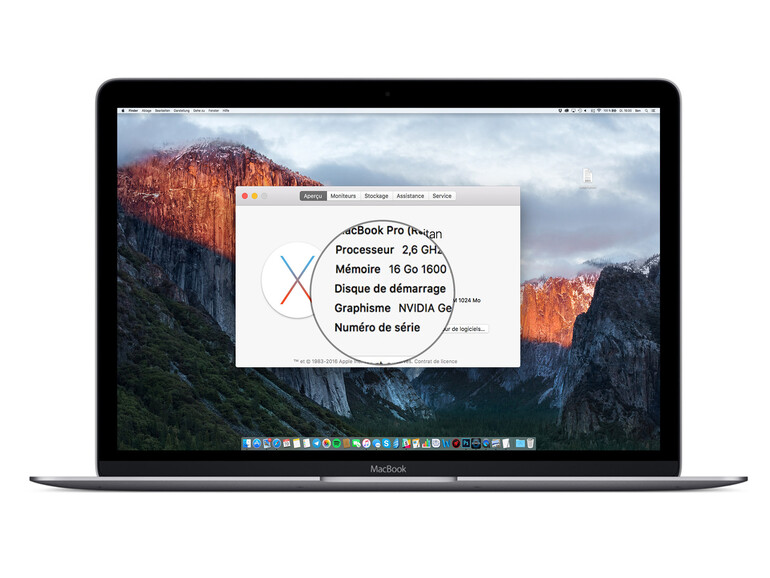

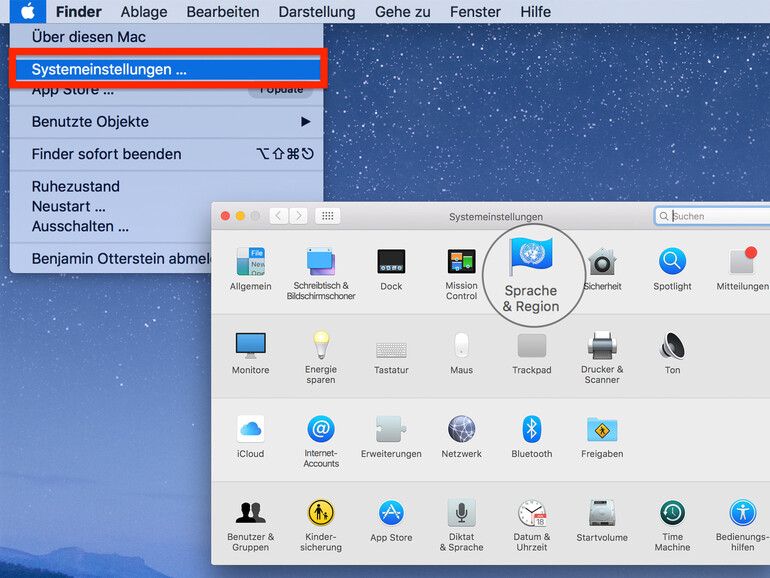
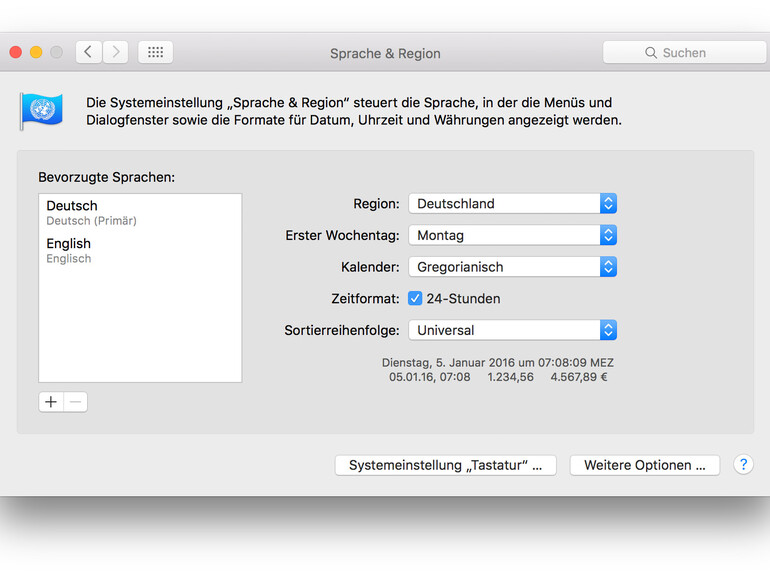
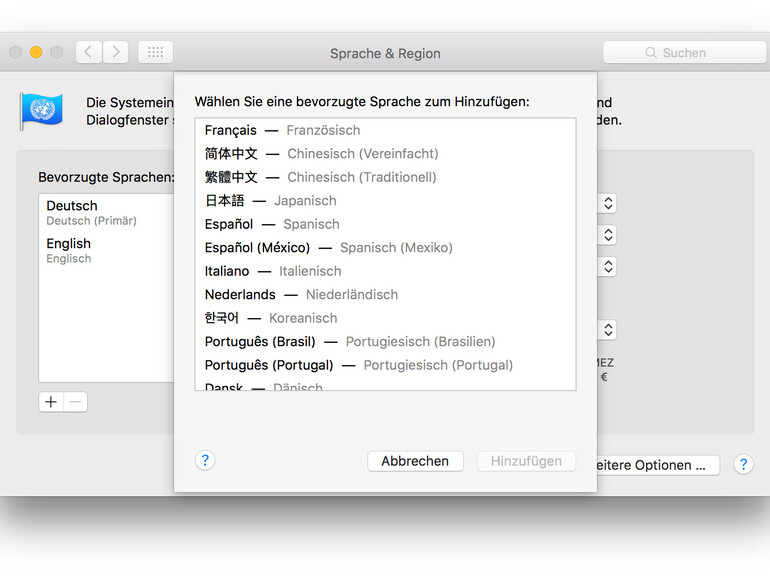
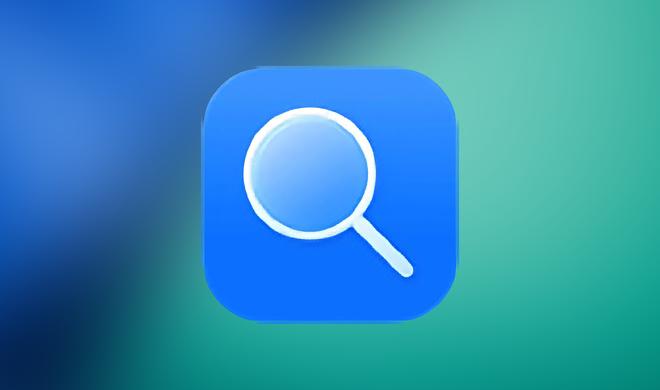
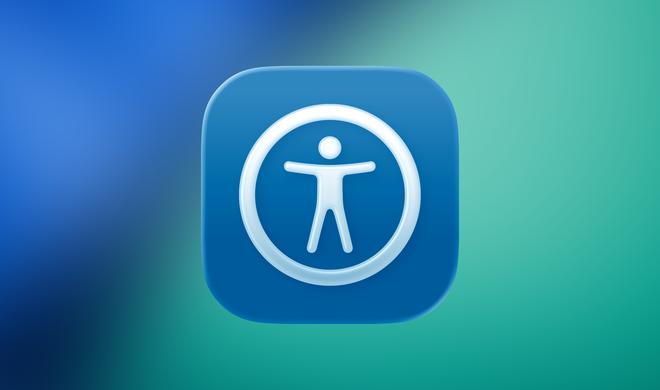
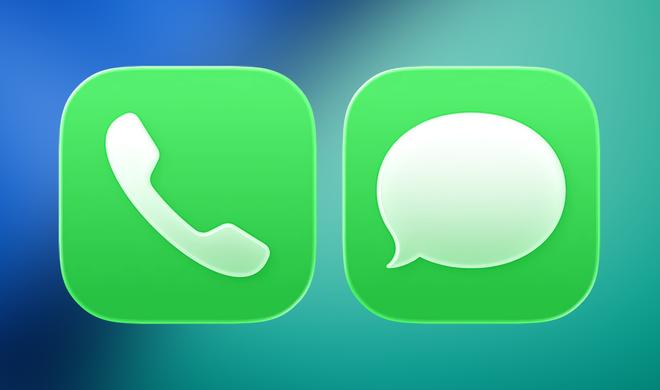
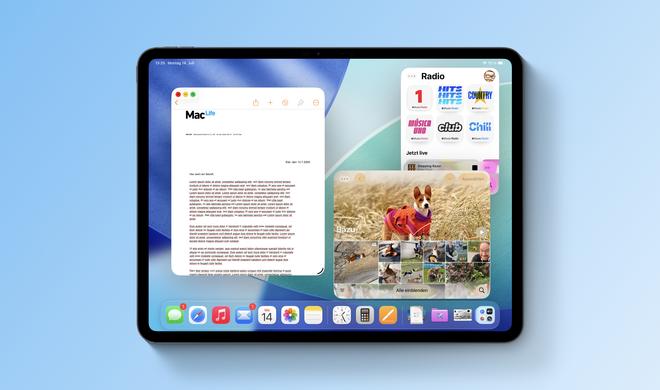
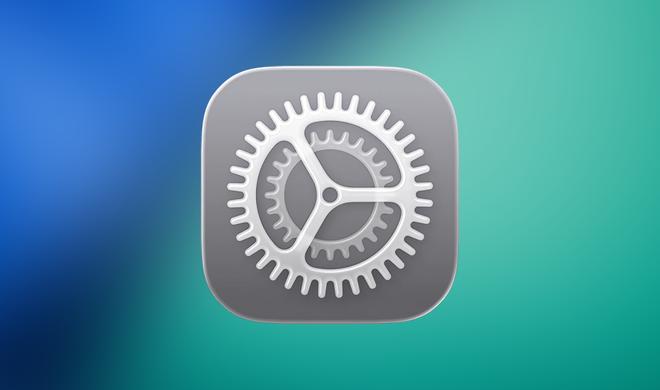
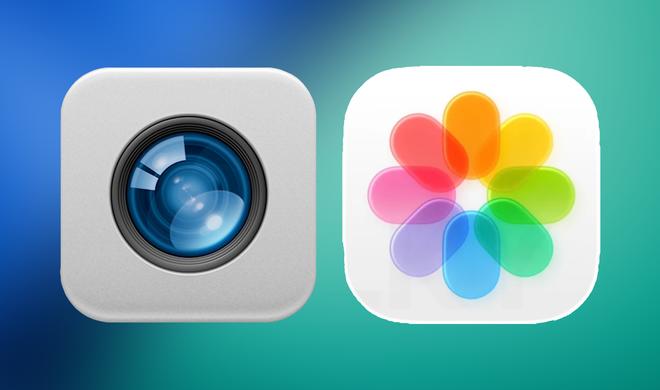

Diskutiere mit!
Hier kannst du den Artikel "Basiswissen OS X: Sprache wechseln leicht gemacht" kommentieren. Melde dich einfach mit deinem maclife.de-Account an oder fülle die unten stehenden Felder aus.
Wenn man sich gerne Text vorlesen lässt kann man mittels einem kleinen Automator Dienst sich für die benötigten Sprachen machen. So lassen sich dann trotz OS X in Deutsch, englische Texte vorlesen.
Hier eine kleine Anleitung: Automator öffnen und als Vorlage Dienst auswählen, nun Text Sprechen hinzufügen und die Stimme heraussuchen die zur gewünschten Sprache passt. Nun noch sichern und schon kann man eine Textauswahl mittels Rechtsklick und Suche im Dienste Menü sich den Text vorlesen lassen. Ich habe z.B. Allison als Englisch Stimme im Dienste Menü um sei hin und wieder mal genauer die Aussprachen von Wörtern zu hören.